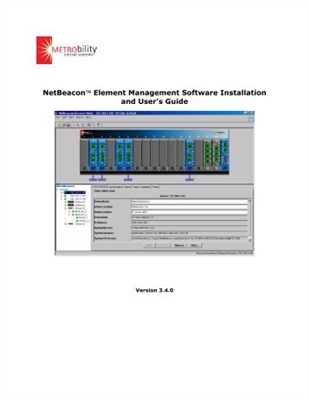En Betribssystem ass eng Ëmfeld benotzt fir mat Software ze schaffen an interagéieren. Awer ier Dir all Zorten vun Uwendungen benotzt, musse se installéiert ginn. Fir déi meescht Benotzer ass dëst net schwéier, awer fir déi, déi viru kuerzem mam Computer kennegeléiert hunn, kann dëse Prozess Probleemer verursaachen. Den Artikel gëtt e step-by-step Guide fir d'Installatioun vu Programmer op engem Computer; Léisunge ginn och fir d'automatesch Installatioun vun Uwendungen an Treiber ugebueden.
Installéiere vun Uwendungen op engem Computer
Fir e Programm oder e Spill z'installéieren, benotzt den Installateur oder, wéi et och genannt gëtt, den Installateur. Et kann op der Installatiounsdisk plazéiert sinn, oder Dir kënnt et vum Internet eroflueden. De Software Installatiounsprozess kann an Etappen opgedeelt ginn, wat an dësem Artikel gemaach gëtt. Awer leider, ofhängeg vum Installateur, kënnen dës Schrëtt ënnerschiddlech sinn, an e puer kënne komplett ausmaachen. Dofir, wann, no den Instruktiounen, mierkt Dir datt Dir keng Fenster hutt, da maacht weider.
Et ass och derwäert ze soen datt d'Erscheinung vum Installateur wesentlech kann variéieren, awer d'Instruktioune gëllen fir jiddereen.
Schrëtt 1: Start den Installateur
All Installatioun fänkt mam Start vun der Applikatiounsinstallatiounsdatei un. Wéi scho gesot, kënnt Dir et vum Internet eroflueden oder et ka schonn op der Disk sinn (lokal oder optesch). Am éischte Fall ass alles einfach - Dir musst den Dossier opmaachen "Explorer"wou Dir se erofgelueden hutt, an duebelklick op d'Datei.
Notiz: an e puer Fäll muss d'Installatiounsdatei als Administrator opgemaach ginn, fir dësen, klickt mat engem Recht klickt op et (RMB) a wielt d'Element mam selwechten Numm.
Wann d'Installatioun aus engem Disk gemaach gëtt, setzt se als éischt an de Drive an duerno dann dës Schrëtt:
- Run Explorerandeems Dir op seng Ikon an der Taskbar klickt.
- An der Sidebar klickt "Dëse Computer".
- An der Sektioun "Geräter a Fuere" mat engem Recht klickt op de Fuert icon a wielt "Open".
- Am Dossier deen opgemaach ass, dobbelt klickt op de Fichier "Ariichten" - Dëst ass den Installateur vun der Applikatioun.
Et ginn och Fäll, wann Dir vum Internet net eng Installatiounsdatei erofluet, awer en ISO Bild, an deem Fall musst Dir se montéieren. Dëst gëtt mat Hëllef vu spezielle Programmer gemaach wéi DAEMON Tools Lite oder Alkohol 120%. Elo gi mir Instruktiounen fir d'Bild an DAEMON Tools Lite ze montéieren:
- Run de Programm.
- Klickt op d'Ikon "Schnellmontage"déi um ënnen Panel läit.
- An der Fënster déi erschéngt "Explorer" gitt an den Dossier wou d'ISO-Bild vun der Applikatioun ass, wielt en a klickt "Open".
- Lénks klickt eemol op de montéierte Bild fir den Installateur ze starten.
Méi Detailer:
Wéi e Bild am DAEMON Tools Lite ze montéieren
Wéi e Bild am Alkohol 120% ze montéieren
Duerno gëtt eng Fënster um Écran gewisen. Benotzerkont Kontrollan deem Dir musst klickt Jo, wann Dir sécher sidd datt de Programm kee béisaarteg Code drot.
Schrëtt 2: Sproochwahl
An e puer Fäll kann dëse Schrëtt iwwerspréngt ginn, et hänkt alles vum Installateur of. Dir gesitt eng Fënster mat enger Lëscht erof, an där Dir d'Installatiounssprooch wielt musst. An e puer Fäll ass d'Lëscht vläicht net russesch erschéngen, wielt dann Englesch an dréckt OKAn. Weider am Text ginn Beispiller vun zwou Lokalisatiounen vum Installateur uginn.
Schrëtt 3: Programm léieren
Nodeems Dir d'Sprooch ausgewielt hutt, erschéngt déi éischt Fënster vum Installateur selwer um Écran. Et beschreift dat Produkt dat um Computer installéiert gëtt, Installatioun Empfehlungen gëtt a weider Aktiounen proposéiert. Vun den Optiounen sinn et nëmmen zwee Knäppercher, musst Dir klickt "Nächst"/"Nächst".
Schrëtt 4: Wielt d'Installatiounsart
Dës Etapp ass net an all Installater präsent. Ier Dir direkt mat der Installatioun vun der Applikatioun weidergeet, musst Dir säin Typ auswielen. Oft an dësem Fall huet den Installateur zwee Knäppercher Personnaliséieren/"Personnalisatioun" an Installéieren/"Installéieren"An. Nodeems Dir de Knäppche fir d'Installatioun gewielt hutt, ginn all pafolgende Schrëtt geiff, bis op den Zwieleften. Awer nodeems Dir den erweiderten Setup vum Installer gewielt hutt, kritt Dir d'Méiglechkeet onofhängeg vill Parameteren ze spezifizéieren, ugefaange vum Wiel vum Dossier, an deem d'Applikatiounsdateien kopéiert ginn, a mat der Auswiel vun zousätzleche Software.
Schrëtt 5: Akzeptéiert de Lizenzofkommes
Ier Dir mam Setup vum Installateur virugeet, musst Dir d'Lizenzofkommes akzeptéieren, andeems Dir Iech virdrun vertraut gemaach hutt. Soss kënnt Dir d'Applikatioun net weider installéieren. A verschiddenen Installateuren gëtt dës Aktioun op verschidde Weeër ausgefouert. An e puer klickt just "Nächst"/"Nächst", an an aneren, ier Dir dat braucht, de Schalter op d'Positioun setzen "Ech akzeptéieren d'Konditioune vum Vertrag"/"Ech akzeptéieren d'Bedéngungen am Lizenzvertrag" oder eppes ähnlech am Inhalt.
Schrëtt 6: Wiel vun engem Dossier fir d'Installatioun
Dëse Schrëtt ass e Must an all Installateur. Dir musst de Wee an den Dossier uginn, an deem d'Applikatioun am entspriechende Feld installéiert gëtt. An Dir kënnt dat op zwou verschidde Weeër maachen. Déi éischt ass de Wee manuell anzeginn, déi zweet ass de Knäppchen ze drécken "Iwwersiicht"/"Sicht" a leet en an "Explorer"An. Dir kënnt de Standardinstallatiouns Ordner och verloossen, an dësem Fall gëtt d'Applikatioun op der Disk "C" am Dossier "Programm Dateien"An. Wann all d'Aktiounen ofgeschloss sinn, musst Dir op de Knäppchen drécken "Nächst"/"Nächst".
Notiz: fir e puer Uwendungen richteg ze schaffen ass et noutwendeg datt et kee russesche Buschtawen um Wee an den definitiven Verzeechnes gëtt, dat heescht, all Classeure mussen en Numm op Englesch schreiwen.
Schrëtt 7: Wielt e Start Menu Folder
Et ass derwäert direkt ze soen datt dës Etapp heiansdo mat der viregter kombinéiert gëtt.
Si ënnerscheede sech praktesch net ënnert sech. Dir musst den Numm vum Dossier uginn, deen am Menu gëtt Startvu wou Dir d'Applikatioun starten kann. Als leschte Kéier kënnt Dir den Numm selwer aginn andeems Dir den Numm an der entspriechender Kolonn ännert, oder klickt "Iwwersiicht"/"Sicht" a weist et duerch ExplorerAn. Nom Numm aginn hutt, dréckt op de Knäppchen "Nächst"/"Nächst".
Dir kënnt och dësen Dossier refuséieren andeems Dir d'Këscht nieft dem entspriechende Artikel klickt.
Schrëtt 8: Komponent Selektioun
Wann Dir Programmer installéiert déi vill Komponenten enthalen, gitt Dir gefrot se ze wielen. Zu dësem Zäitpunkt gesitt Dir eng Lëscht. Mat engem Klick op den Numm vun engem vun den Elementer, kënnt Dir seng Beschreiwung gesinn fir erauszefannen, wat e verantwortlech ass. Alles wat Dir maache musst ass d'Këschte nieft de Komponenten déi Dir installéiere wëllt préift. Wann Dir net ganz verstoe kann wat genau dëst oder deen Artikel verantwortlech ass, da loosst alles wéi et ass a klickt "Nächst"/"Nächst", Standard ass déi optimal Konfiguratioun scho gewielt.
Schrëtt 9: Wiel vun Dateiassociatiounen
Wann de Programm, deen Dir installéiert, interagéiert mat Dateie vu verschiddenen Extensiounen, da sidd Dir gefrot fir d'Datefformate ze wielen déi am installéierte Programm gestart ginn andeems Dir zweemol op LMB klickt. Wéi an der viregter Etapp, musst Dir just e Mark niewend der Elementer an der Lëscht setzen a klickt "Nächst"/"Nächst".
Schrëtt 10: Erstellt Ofkiirzungen
An dësem Schrëtt, kënnt Dir d'Applikatioun Ofkiirzungen lokaliséieren déi néideg sinn fir se ze starten. Normalerweis kann et op plazéiert ginn "Desktop" an am Menu StartAn. Alles wat Dir maache musst ass déi entspriechend Elementer ze kontrolléieren a klickt "Nächst"/"Nächst".
Schrëtt 11: Zousätzlech Software installéiere
Et ass derwäert direkt ze soen datt dëse Schrëtt souwuel méi spéit wéi och virdrun ka sinn. In et gitt Dir gefrot fir zousätzlech Software ze installéieren. Déi meescht geschitt dëst an net lizenzéierte Uwendungen. Op alle Fall ass et ze recommandéieren déi proposéiert Geleeënheet ze refuséieren, well se selwer nëtzlos sinn a verstoppt nëmmen de Computer, an an e puer Fäll Virussen op dës Manéier verbreeden. Fir dëst ze maachen, musst Dir all d'Artikelen auschecken an klickt "Nächst"/"Nächst".
Schrëtt 12: de Rapport iwwerpréiwen
Den Installateur ze setzen ass bal fäerdeg. Elo gesitt Dir e Bericht iwwer all d'Aktiounen, déi Dir virdru gemaach hutt. Op dësem Schrëtt musst Dir déi ugewisen Informatioun zweemol kontrolléieren an am Fall vun net-Anhale Klick "Zréck"/"Zréck"fir d'Astellunge z'änneren. Wann alles genau ass wéi Dir uginn hutt, da klickt Installéieren/"Installéieren".
Schrëtt 13: Applikatioun Installatiounsprozess
Elo virun Iech ass e Strip deen de Fortschrëtt vun der Installatioun vun der Applikatioun am virdru spezifizéierten Dossier weist. Alles wat Dir maache musst ass waart bis et komplett mat gréng gefëllt ass. Iwwrégens, op dëser Stuf kënnt Dir de Knäppchen drécken Ofbriechen/"Ofbriechen"wann Dir Äert Gedanken iwwer d'Installatioun vum Programm geännert.
Schrëtt 14: fäerdeg Installatioun
Dir gesitt eng Fënster wou Dir wäert informéiert ginn iwwer déi erfollegräich Installatioun vun der Applikatioun. Als Regel, nëmmen ee Knäppchen ass aktiv an et - Fäerdeg/"Fäerdeg", nodeems Dir geklickt hutt, wéi d'Installatiounsfenster zou ass an Dir kënnt ufänken déi nei installéiert Software ze benotzen. Awer an e puer Fäll ass et e Punkt "Run de Programm elo"/"Elo Programm starten"An. Wann d'Mark niewendrun ass, da nodeems Dir de virdru genannt Knäppchen dréckt, fänkt d'Applikatioun direkt un.
Da gëtt et och heiansdo e Knäppchen Elo nei startenAn. Dëst geschitt wann fir déi richteg Operatioun vun der installéierter Applikatioun Dir de Computer nei musst starten. Et ass unzeroden et ze maachen, awer Dir kënnt et duerno maachen andeems Dir op de passenden Knäppchen klickt.
Nodeems Dir all déi uewe genannte Schrëtt gemaach hutt, gëtt déi gewielte Software op Ärem Computer installéiert an Dir kënnt direkt direkt ufänken. Ofhängeg vun den Aktiounen déi virdru gemaach gi sinn, gëtt de Programm Ofkiirzung "Desktop" oder am Menu StartAn. Wann Dir refuséiert hutt et ze erstellen, musst Dir se direkt aus dem Verzeechnes starten, deen Dir gewielt hutt fir d'Applikatioun z'installéieren.
Software Installatioun Programmer
Nieft der uewe genannter Method fir Programmer ze installéieren, gëtt et nach eng aner déi d'Benotzung vu spezieller Software involvéiert. Alles wat Dir maache musst ass dës Software ze installéieren an aner Applikatiounen ze benotzen. Et gi vill sou Programmer, an all eenzel ass gutt op seng Manéier. Mir hunn e speziellen Artikel op eiser Säit déi se oplëscht a gitt eng kuerz Beschreiwung.
Liest méi: Programmer fir Programmer op engem Computer z'installéieren
Mir wäerte d'Benotzung vu sou Software beuerteelen op d'Beispill vun Npackd. Iwwregens kënnt Dir et mat den Instruktioune hei uewen installéieren. Fir de Programm z'installéieren, nodeem Dir d'Applikatioun ugefaang hutt, musst Dir déi folgend maachen:
- Gitt op Tab "Packagen".
- Am Feld "Status" set de Schalter op "All".
- Vun der Lëscht erof Kategorie Wielt déi Kategorie déi d'Software Dir sicht no gehéiert. Wann Dir wëllt, kënnt Dir och eng Ënnerkategorie definéieren andeems Dir se aus der Lëscht mat dem selwechten Numm auswielt.
- An der Lëscht vun alle fonnt Programmer, klickt lénks op de gewënschte.
Notiz: wann Dir de genauen Numm vum Programm wësst, kënnt Dir all déi uewe genannte Schrëtt iwwerschreiden andeems Dir en am Feld aginn "Sich" a klickt Gitt an.
- Press Knäppchen Installéierenop der ieweschter Panel leien. Dir kënnt déiselwecht Handlung duerch de Kontextmenü ausféieren oder mat Hottaste benotzt Ctrl + Ech.
- Waart fir den Download an d'Installatioun vum gewielte Programm fir komplett. Iwwrégens, dëse ganze Prozess kann op der Tabell verfollegt ginn "Aufgaben".
Duerno gëtt de Programm deen Dir gewielt hutt op dem PC installéiert. Wéi Dir kënnt gesinn, den Haaptvirdeel beim Benotze vu sou engem Programm ass d'Feele vun der Bedierfnes fir duerch all d'Schrëtt ze goen, déi am normale Installateur sinn. Dir musst just d'Applikatioun fir d'Installatioun wielt a klickt Installéierenan, duerno, alles automatesch geschitt. D'Nodeeler kënnen nëmmen zum Deel zougeschriwwe ginn datt e puer Uwendungen net op der Lëscht erschéngen, awer dëst gëtt duerch d'Méiglechkeet vun hirer onofhängeger Zousatz kompenséiert.
Programmer fir Treiber ze installéieren
Zousätzlech zu Programmer fir aner Software ze installéieren, ginn et Software Léisunge fir déi automatesch Installatioun vu Treiber. Si si gutt well se fäeg sinn onofhängeg ze bestëmmen déi Chauffeuren fehlen oder verännert sinn, an se z'installéieren. Hei ass eng Lëscht vun de populäersten Vertrieder vun dësem Segment:
- DriverPack Léisung;
- Driver Checker;
- SlimDrivers
- Snappy Driver Installer;
- Fortgeschratt Driver Updater;
- Driver Booster;
- DriverScanner
- Auslogics Driver Updater;
- DriverMax;
- Gerät Dokter.
All déi uewe genannte Programmer ze benotzen ass ganz einfach, Dir musst e System Scan starten, a klickt duerno Installéieren oder "Refresh"An. Mir hunn e Guide fir d'Benotzung vun esou Software op eiser Säit.
Méi Detailer:
Update Chauffeuren mat DriverPack Solution aktualiséieren
Driver Chauffer aktualiséieren mat DriverMax
Konklusioun
Als Ofschloss kënne mir soen datt d'Installatioun vum Programm op engem Computer en einfachen Prozess ass. Den Haapt Saach ass d'Beschreiwunge op all Etapp virsiichteg ze liesen an déi richteg Aktiounen ze wielen. Wann Dir dës Kéier net all wëllt ëmgoen, hëllefe Programmer fir aner Software z'installéieren. Vergiesst och net iwwer Chauffeuren, well fir vill Benotzer hir Installatioun ongewéinlech ass, a mat der Hëllef vu spezielle Programmer ass de ganzen Installatiounsprozess op e puer Mausklicken reduzéiert.